Vorresti utilizzare lo schwa (il simbolo «ə») ma non sai dove si trova sulla tastiera? Ecco come fare la e al contrario su iPhone, PC, Mac e smartphone Android.

Il simbolo schwa, o e capovolta (ə), sta entrando sempre di più nell’uso comune e si trova spesso al centro del dibattito su come rendere l’italiano una lingua ancora più inclusivo.
Come fare lo schwa sulla tastiera è un quesito che molti si pongono: la e al contrario non si trova sulle tastiere QWERTY (lo schema utilizzato nelle tastiere italiane) di computer e smartphone. Per digitarlo bisogna quindi utilizzare dei trucchi e delle combinazioni di tasti. Di seguito scopriamo dove si trova e come fare lo schwa su iPhone, tastiera di PC e Mac e dispositivi Android.
Schwa sulla tastiera: cos’è e quando si usa?
Lo schwa, rappresentato da una piccola e rovesciata (ə), è un simbolo fonetico internazionale che identifica una vocale intermedia. Si pronuncia aprendo leggermente la bocca e senza deformarla, per emettere un suono che sta a metà tra la a e la e. Molto utilizzato nella lingua inglese, sta prendendo piede anche da noi, ad esempio si parla di un gruppo misto di persone, quando si vuole dare una desinenza neutra al posto del più comune maschile plurale, anche in sostituzione dell’asterisco (*).
I modi per fare lo schwa sulla tastiera cambiano in base al tipo di dispositivo e sistema operativo utilizzato. A seguire le guide per i principali dispositivi.
leggi anche
Simbolo euro: come fare su tastiera PC e Mac
Come fare lo schwa sulla tastiera del PC Windows
Se stai utilizzando un computer con Windows, esistono diversi modi per fare lo schwa. Quando scrivi un qualsiasi documento con Word, il software di videoscrittura incluso nel pacchetto Office, basterà cliccare su “Inserisci” (posizionato nella parte alta), “Simbolo” e selezionare “ə”.
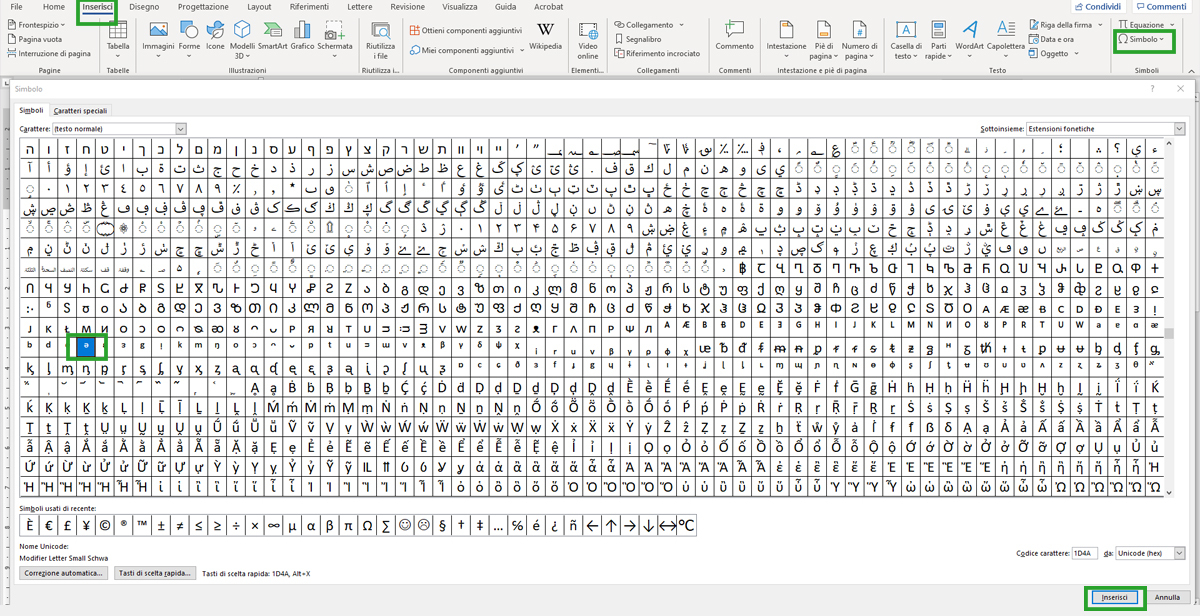 Inserire lo schwa (e capovolta) su Word
Inserire lo schwa (e capovolta) su Word
Unicode è un sistema di codifica che associa a ogni simbolo disponibile nei dispositivi un codice univoco. Per inserire rapidamente lo schwa, non dovrai far altro che digitare con la tastiera il codice 0259 e, subito dopo, premere la combinazione Alt + X. Così facendo, i numeri verranno sostituiti dal simbolo ə.
Per fare rapidamente lo schwa con la tastiera, potresti creare una scorciatoia (ovvero assegnare a una combinazione di tasti uno specifico simbolo). Si tratta di una procedura semplice e non laboriosa: per creare una nuova scorciatoia da tastiera è necessario scaricare il software AutoHotkey. Dopo aver installato l’applicazione, dovrai:
- Effettuare un click con il tasto destro del mouse nel desktop
- Cliccare su “Nuovo” > “AutoHotkey Script” e inserire un qualsiasi nome
![Creare un file «AutoHotkey Script»]() Creare un file «AutoHotkey Script»
Creare un file «AutoHotkey Script»
- Scegliere “Edit script”, cliccando con il tasto destro del mouse sopra il file appena creato
- Inserire il codice “+!a:: Send, ə”, salvare lo script e chiudere la finestra
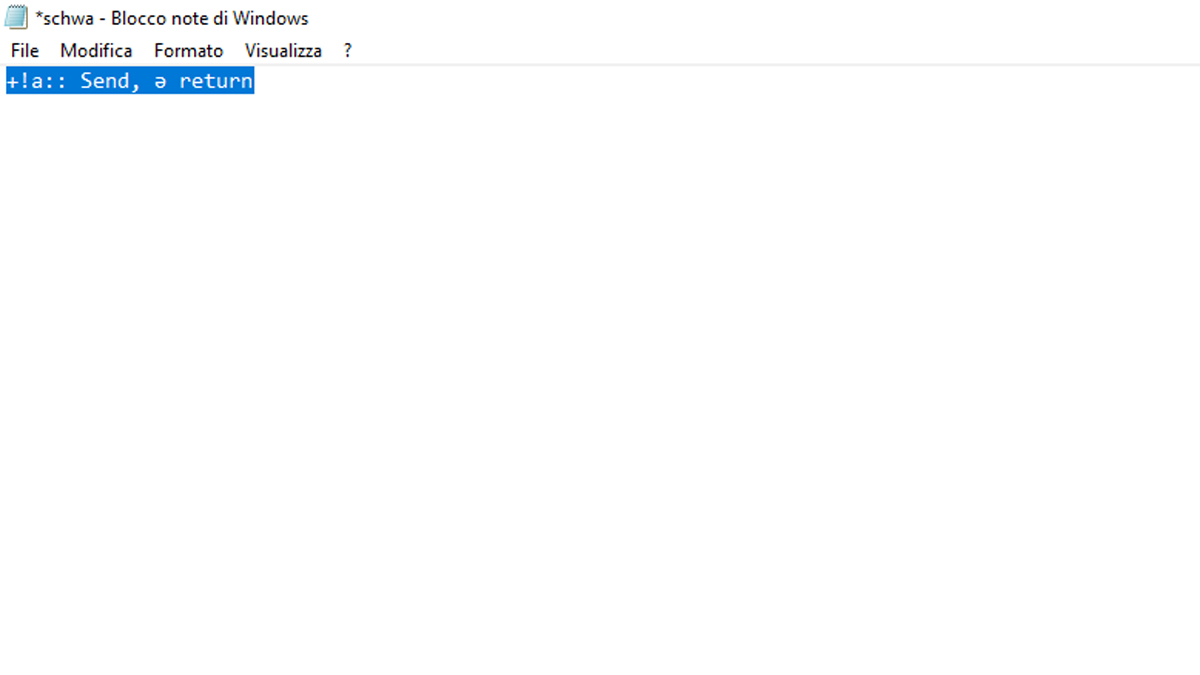 Lo script dedicato allo schwa
Lo script dedicato allo schwa
- Avviare il file.
Utilizzando la combinazione “Shift + Alt + a” si otterrà lo schwa. Lo script può essere modificato in base alle proprie preferenze.
Come fare lo schwa sulla tastiera del Mac
Hai un Mac? Allora per utilizzare lo schwa è sufficiente aggiungere un layout italiano “alternativo”.
- Collegati all’apposita pagina di GitHub e scarica il file
- Apri “italiano+schwa.dmg”
- Clicca su “Keyboard Installer”, trascina il file sulla finestra e premi “Install for current user”
- Riavvia il Mac
- Apri il menu principale > “Preferenze di Sistema…” > “Tastiera” > “Sorgenti di input”
- Effettua un click sul pulsante “+”, seleziona “Italiano” e scegli il layout “Italiano+schwa”
Cliccando sulla bandiera italiana in alto potrai quindi scegliere il layout appena installato. Cliccando “option (⌥) + a” potrai inserire lo schwa minuscolo; mentre “option (⌥) + shift (maiuscolo) + a” per quello maiuscolo.
In alternativa vai su Preferenze di Sistema > Tastiera > Testo > premi su + e sostituisci schwa con ə.
leggi anche
Come fare la ñ spagnola sulla tastiera
Come fare lo schwa sulla tastiera di iPhone e Android
Con iOS 15, la versione del sistema operativo, Apple ha introdotto lo schwa nella tastiera di iPhone. Per inserirlo è sufficiente tenere premuta la lettera “e”: il simbolo apparirà insieme alle altre varianti.
 Come fare lo schwa su iPhone
Come fare lo schwa su iPhone
La procedura è valida anche per Android. Dovrai quindi installare Gboard (la tastiera ufficiale di Google), premere per qualche istante la lettera “e”, e poi selezionare lo schwa.
© RIPRODUZIONE RISERVATA








